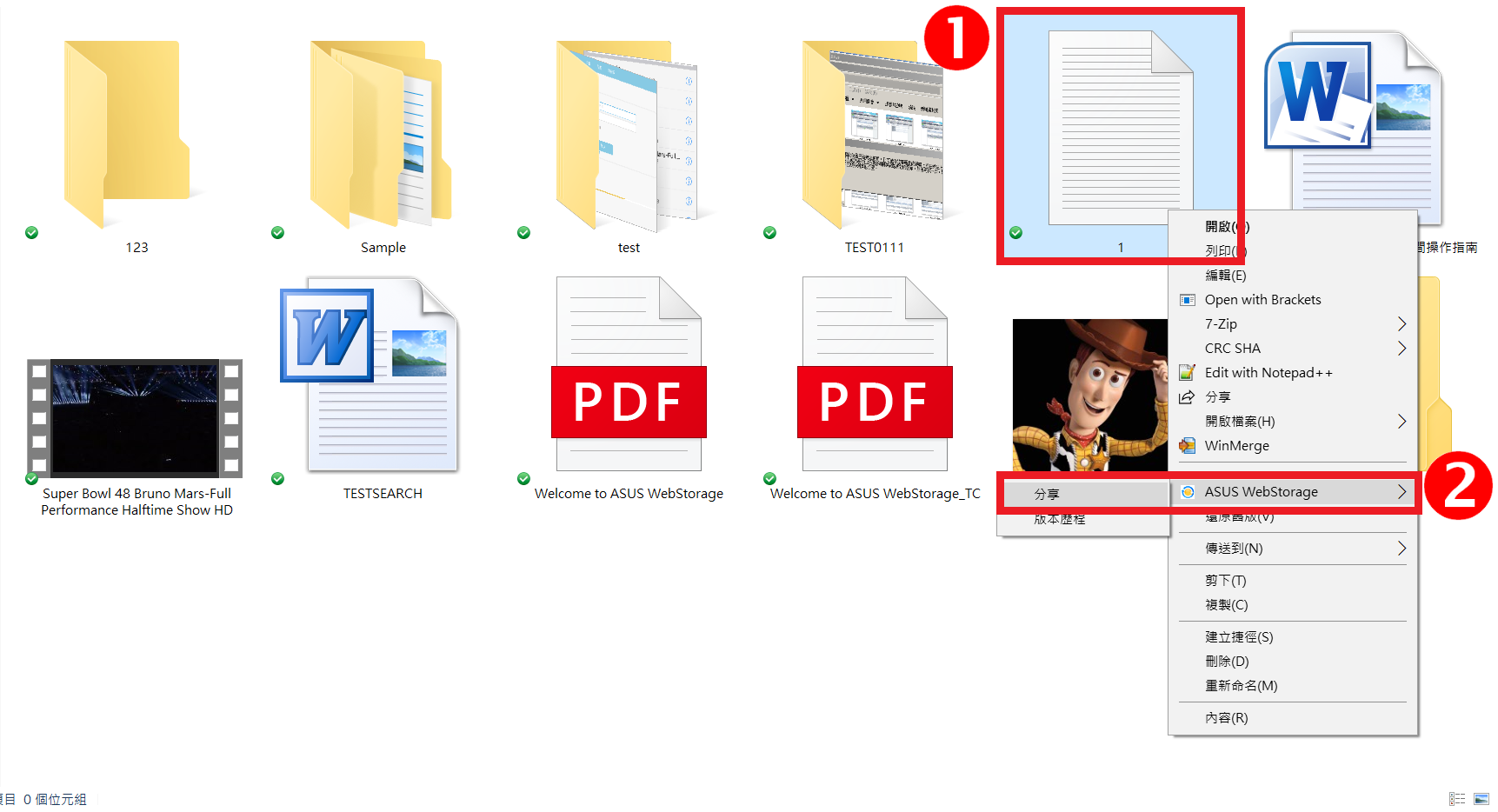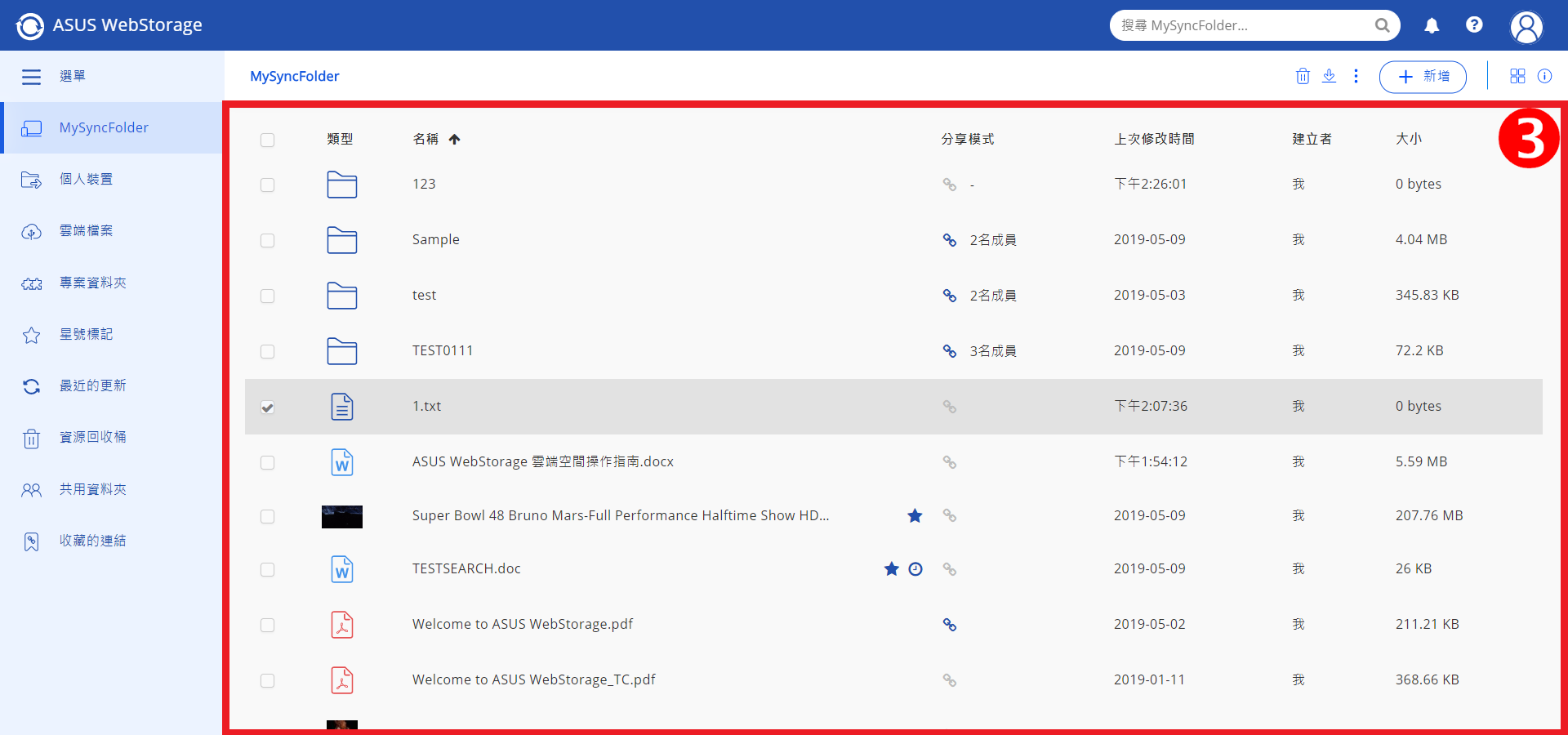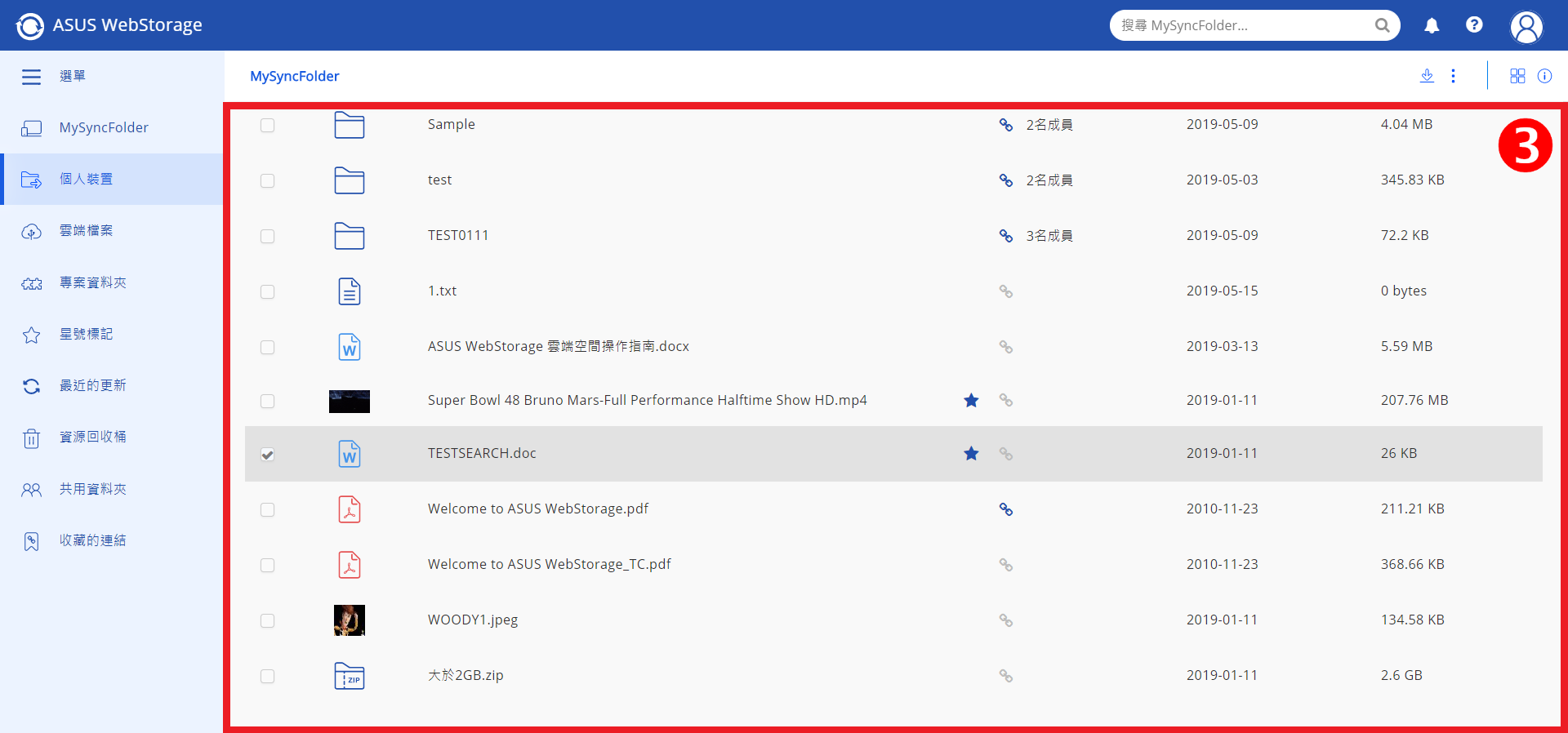功能介紹與操作
上傳
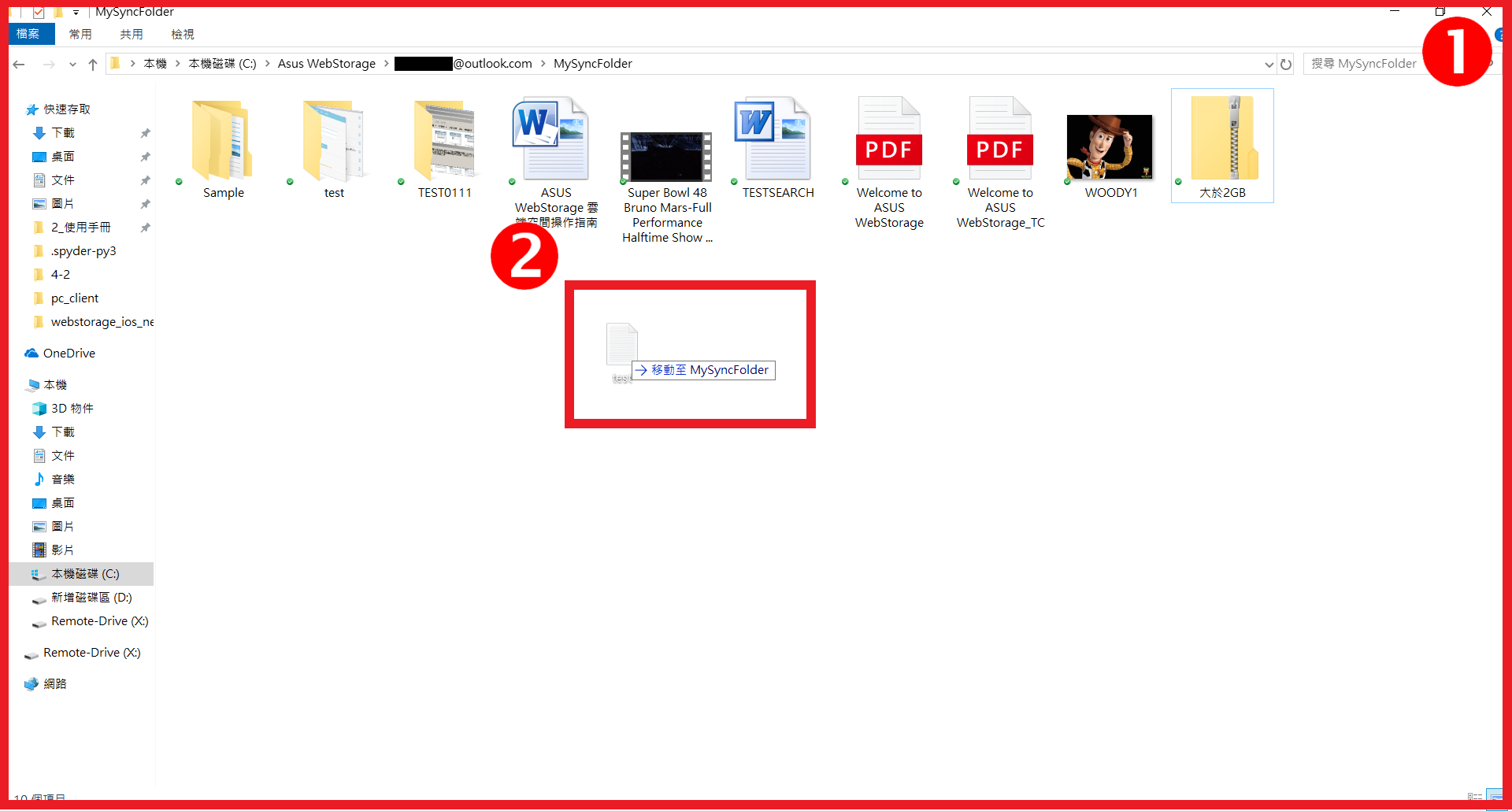
1. 開啟MySyncFolder資料夾
2. 將欲上傳的檔案直接拖入資料夾當中
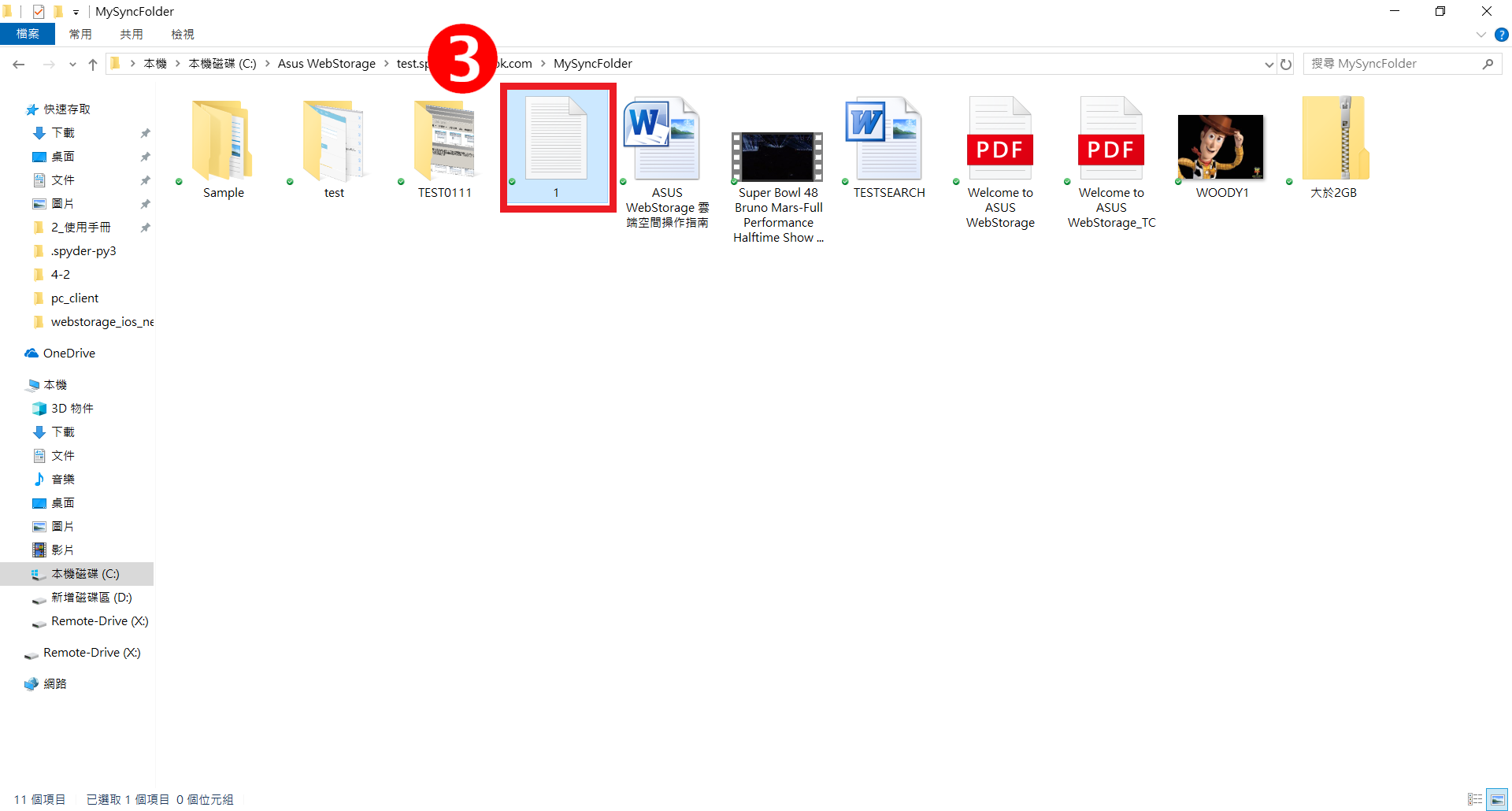
3. 放開滑鼠即自動上傳
上傳狀態
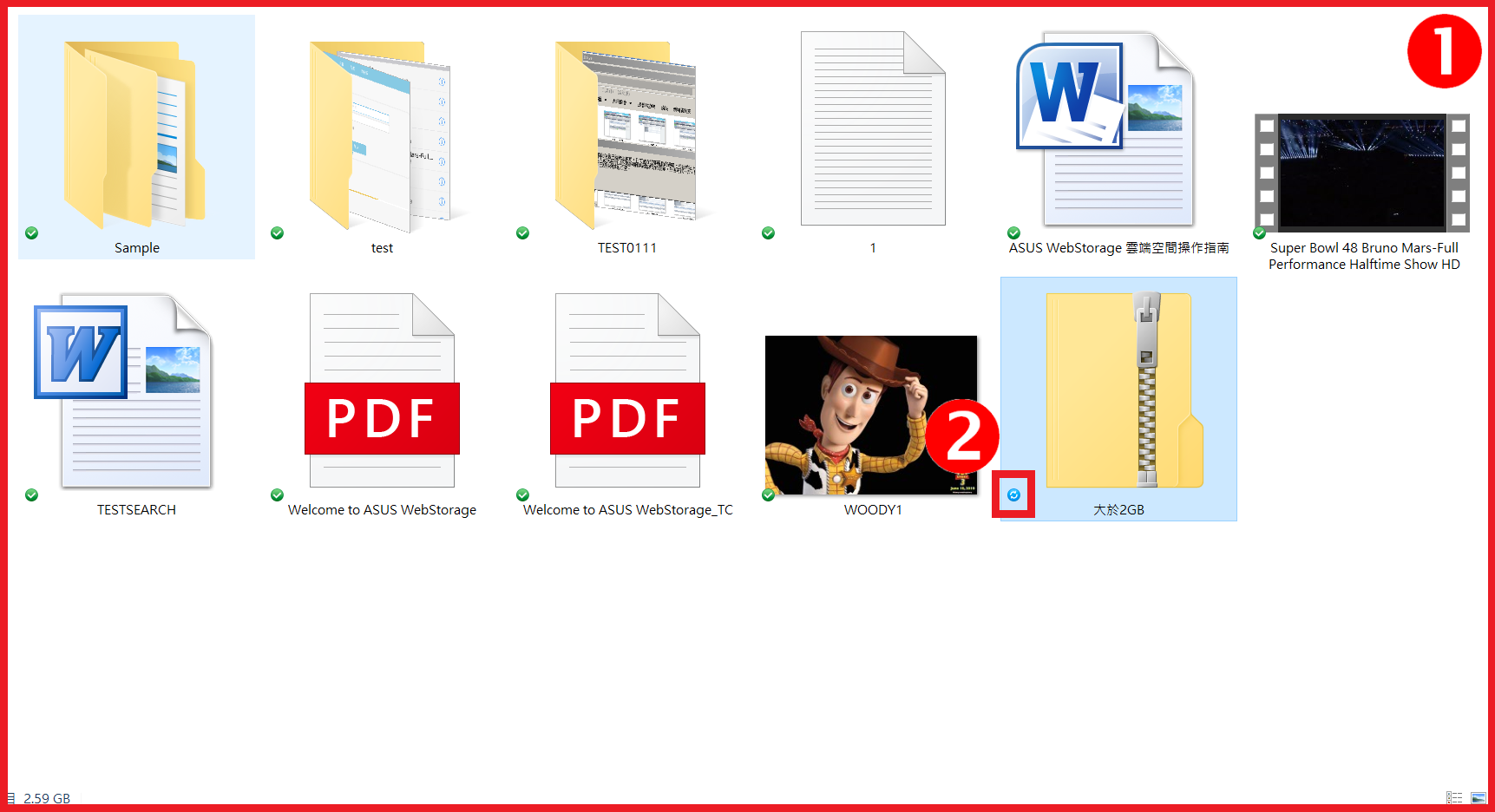
1. 開啟MySyncFolder資料夾
2. 檔案左下角為藍色表示檔案正在上傳
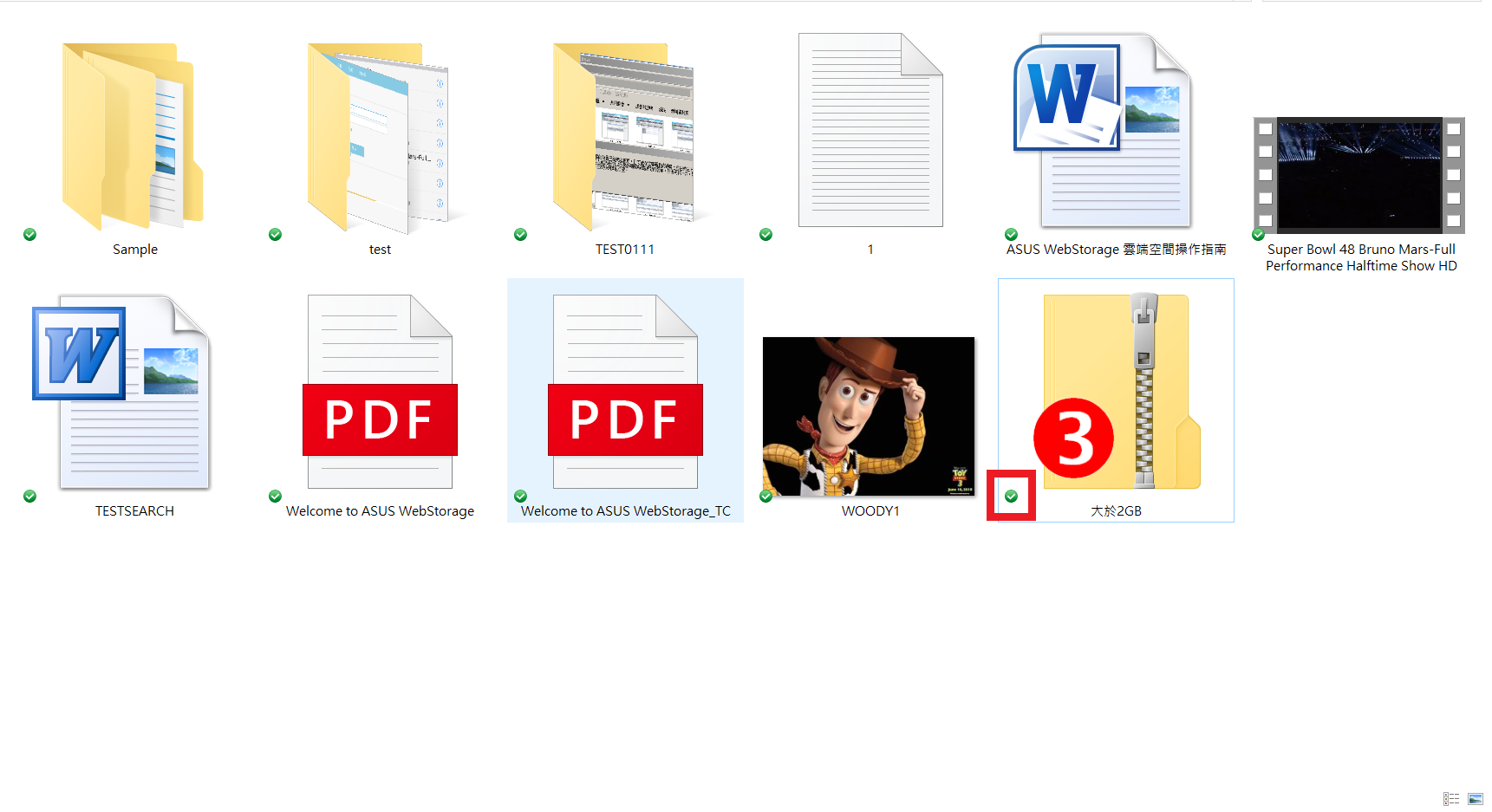
3. 上傳完成後,左下角將變為綠色
新增資料夾
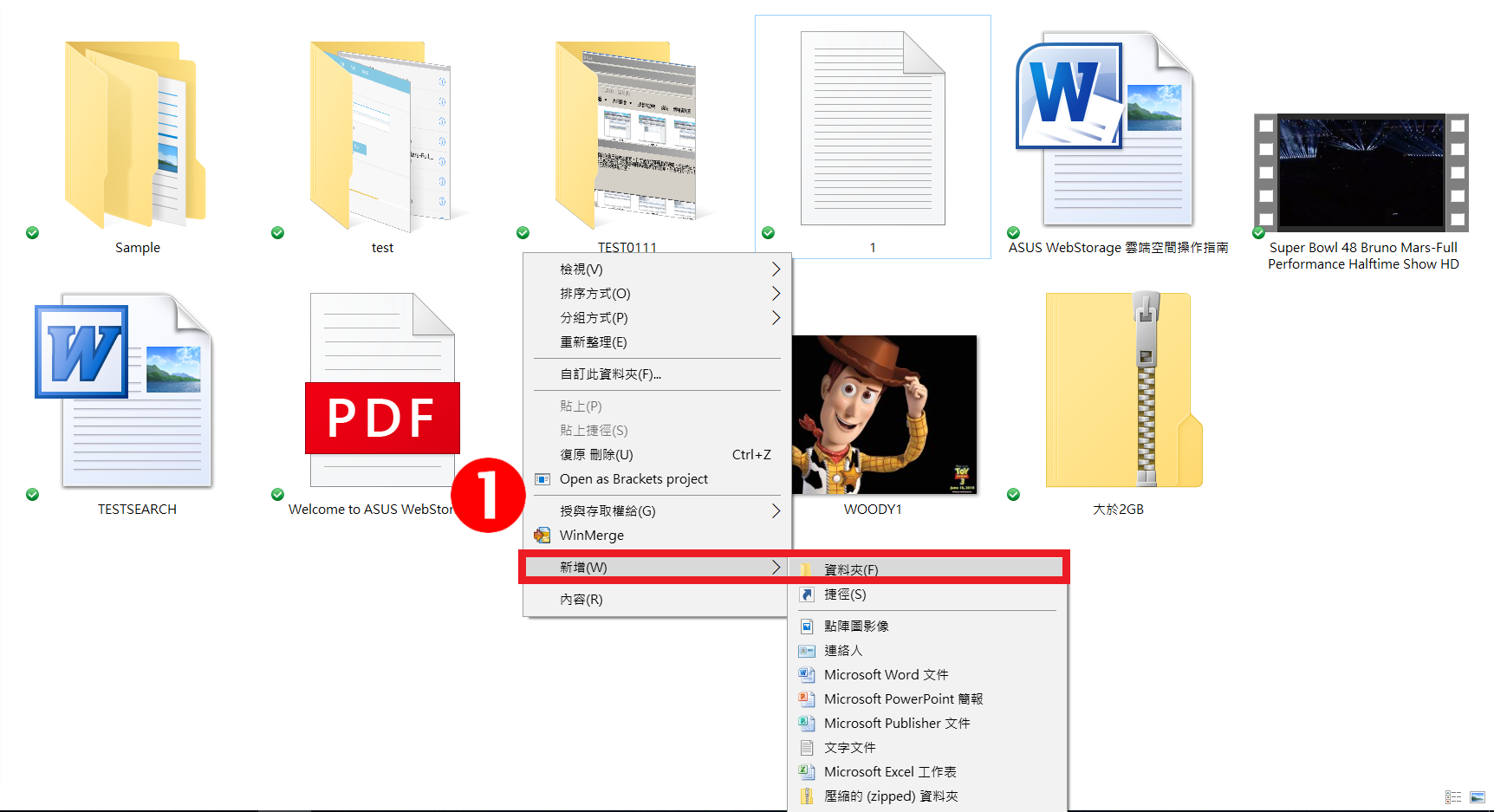
1. 點擊滑鼠右鍵,選擇新增「資料夾」
※ 操作與原本作業系統相同
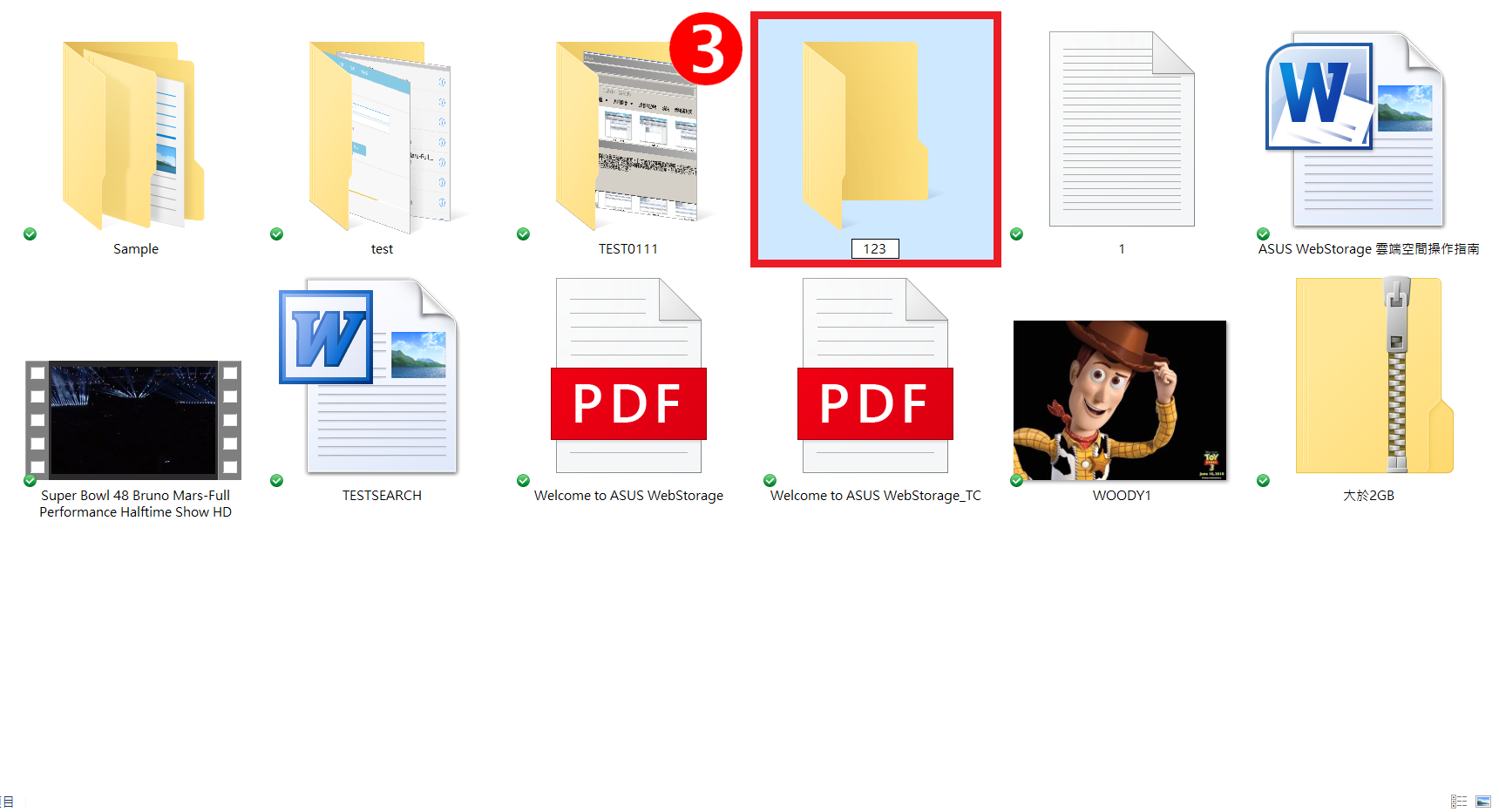
2. 替資料夾命名後,按下Enter完成新增
檔案操作
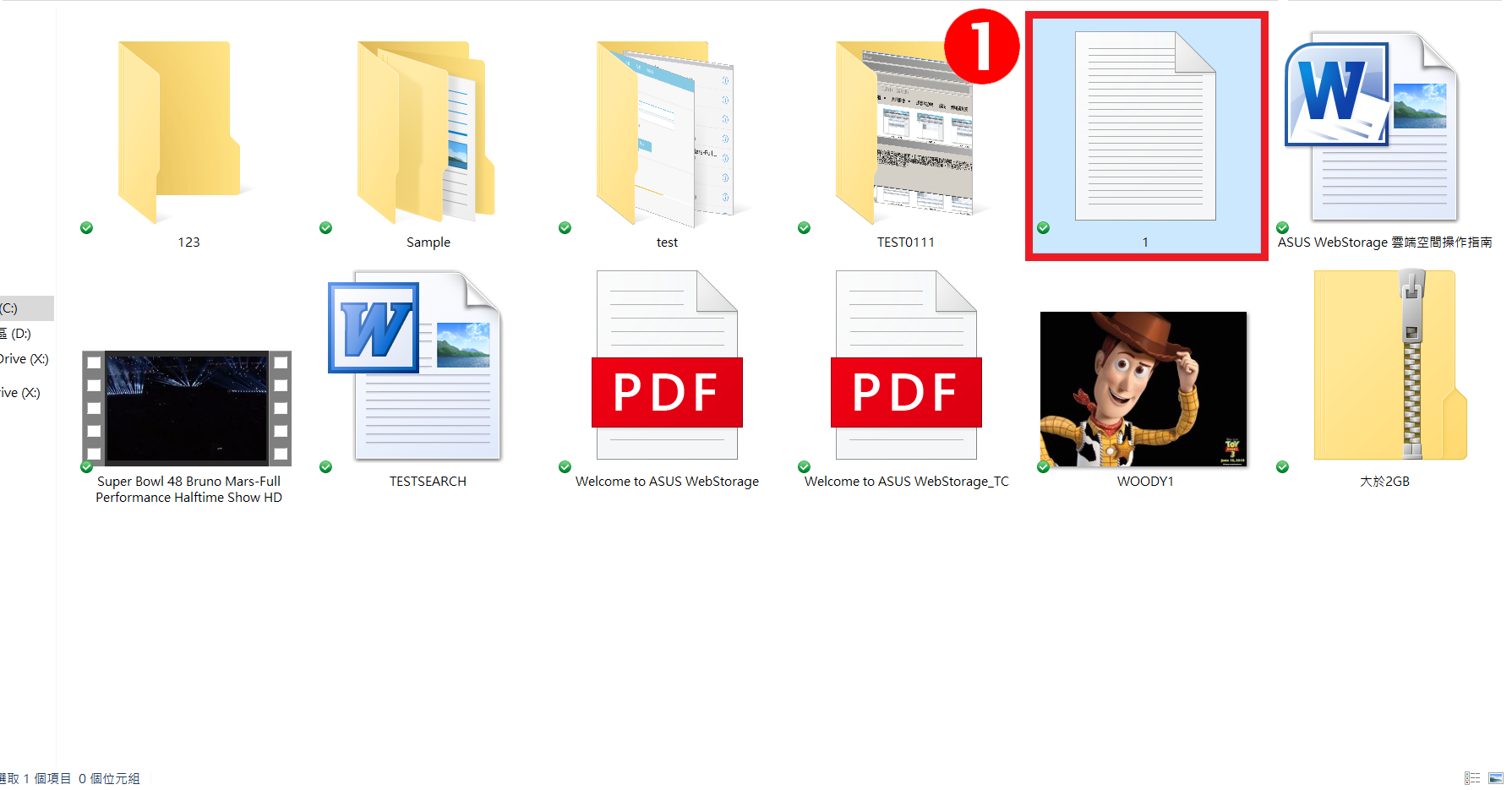
1. 選擇要操作的檔案
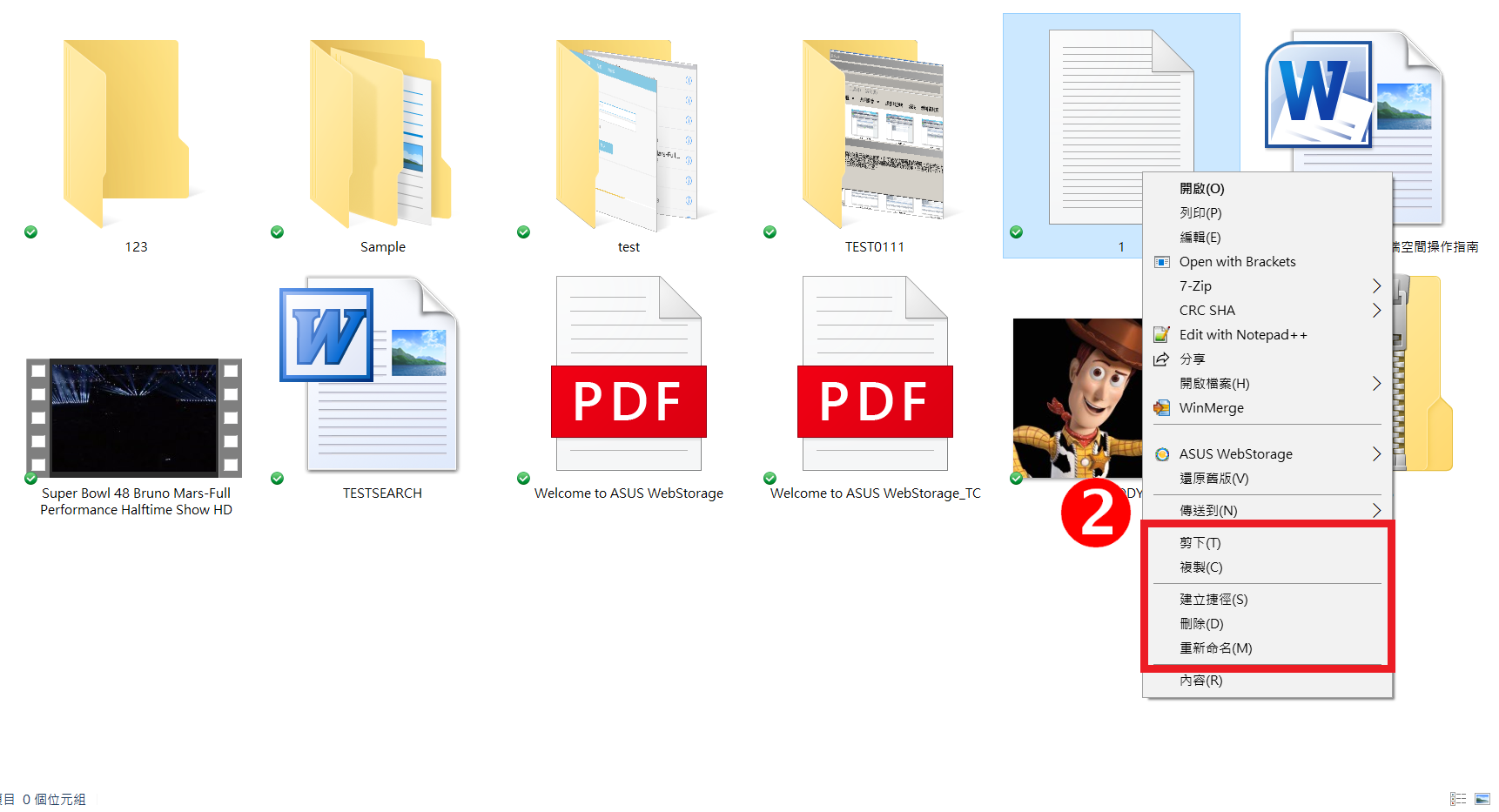
2. 點選滑鼠右鍵,選擇要進行的操作(剪下、複製、刪除、重新命名……等)
※ 操作與原本作業系統相同,動作完成後,系統會將結果自動上傳至雲端